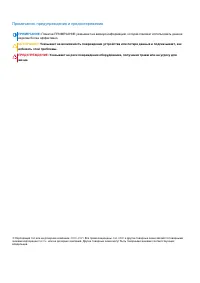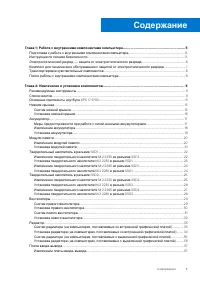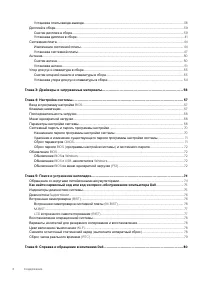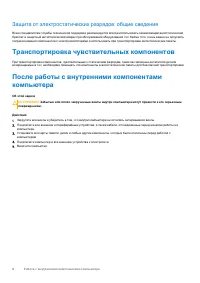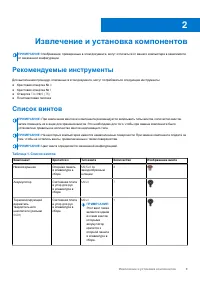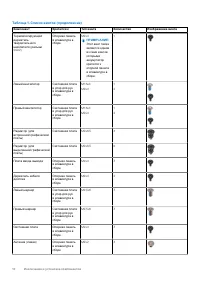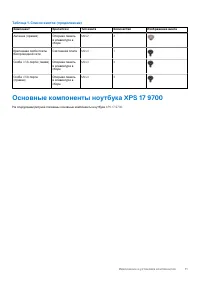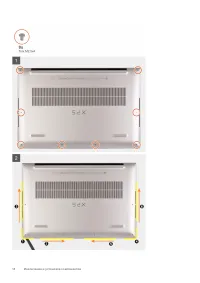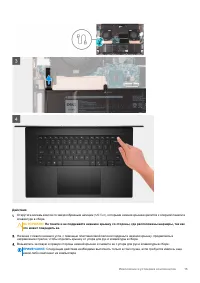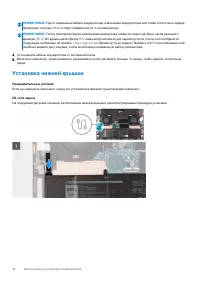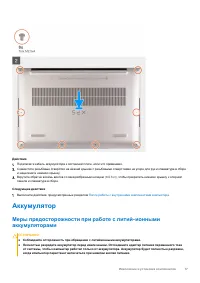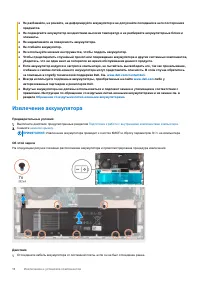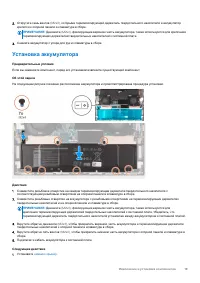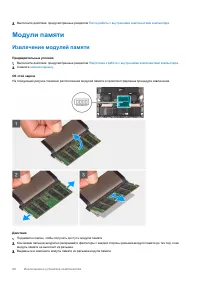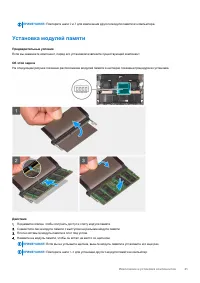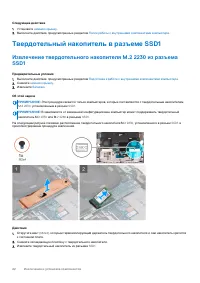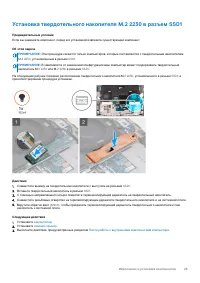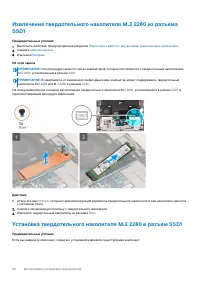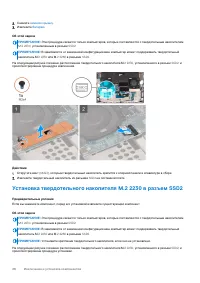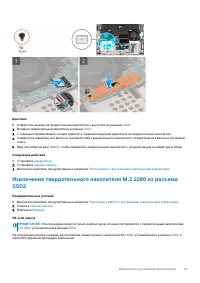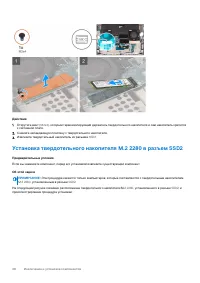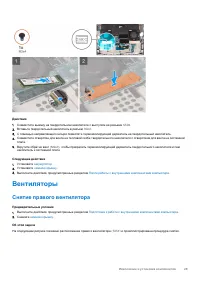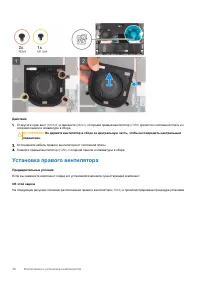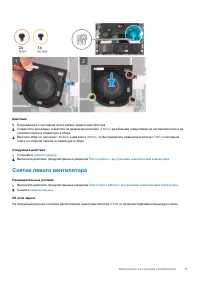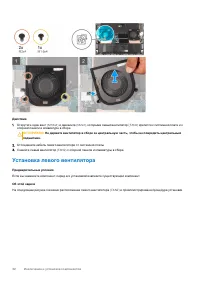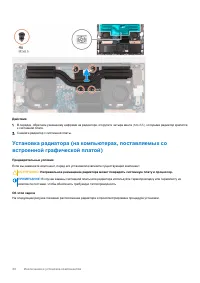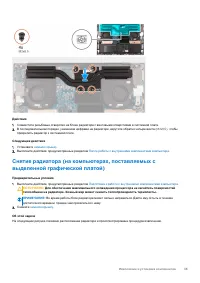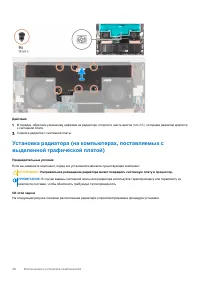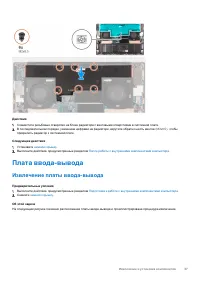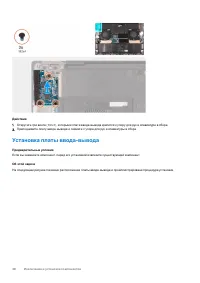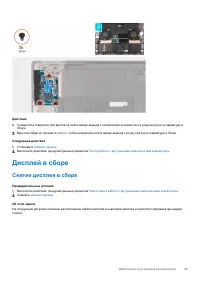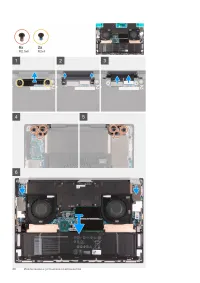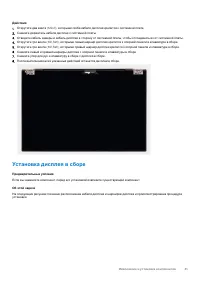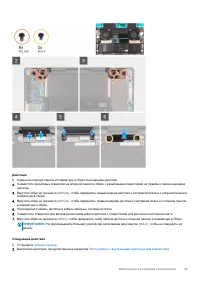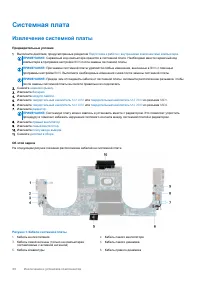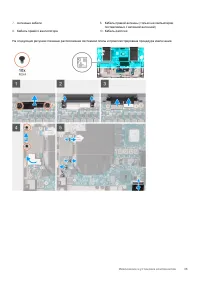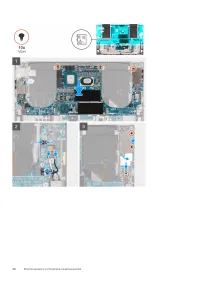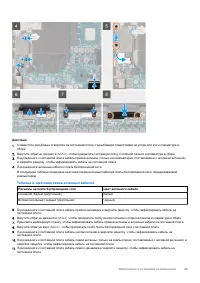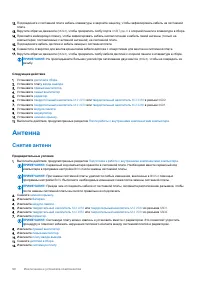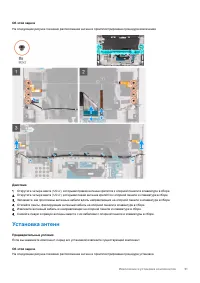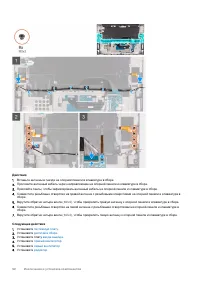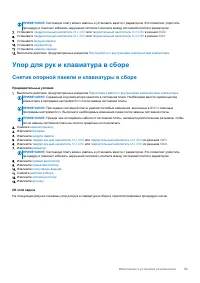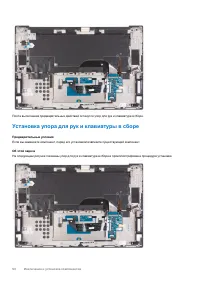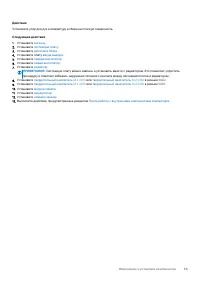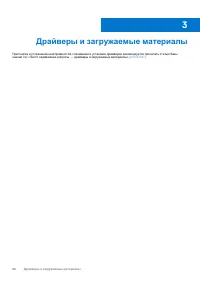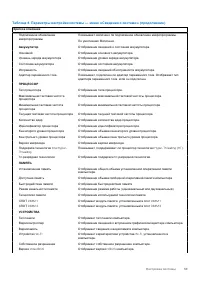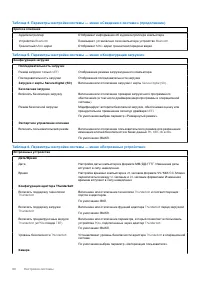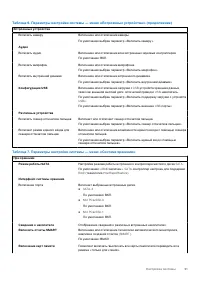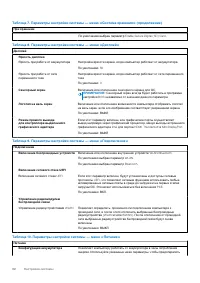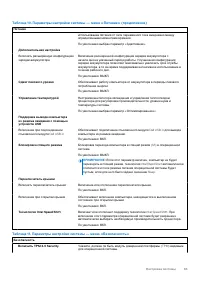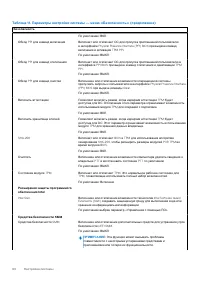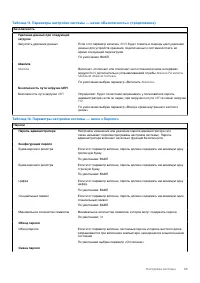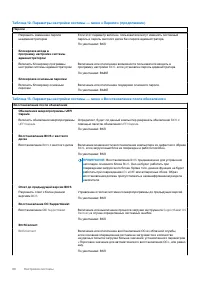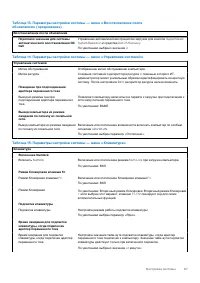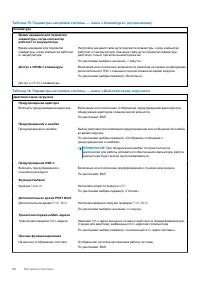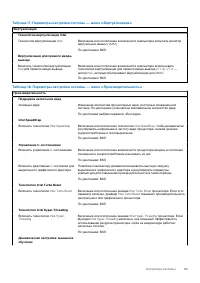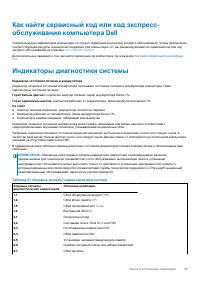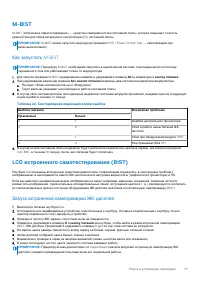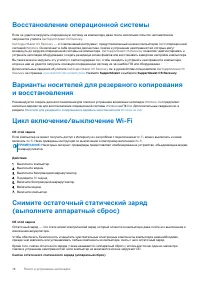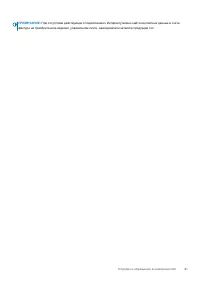Ноутбуки Dell XPS 17 9700 - инструкция пользователя по применению, эксплуатации и установке на русском языке. Мы надеемся, она поможет вам решить возникшие у вас вопросы при эксплуатации техники.
Если остались вопросы, задайте их в комментариях после инструкции.
"Загружаем инструкцию", означает, что нужно подождать пока файл загрузится и можно будет его читать онлайн. Некоторые инструкции очень большие и время их появления зависит от вашей скорости интернета.
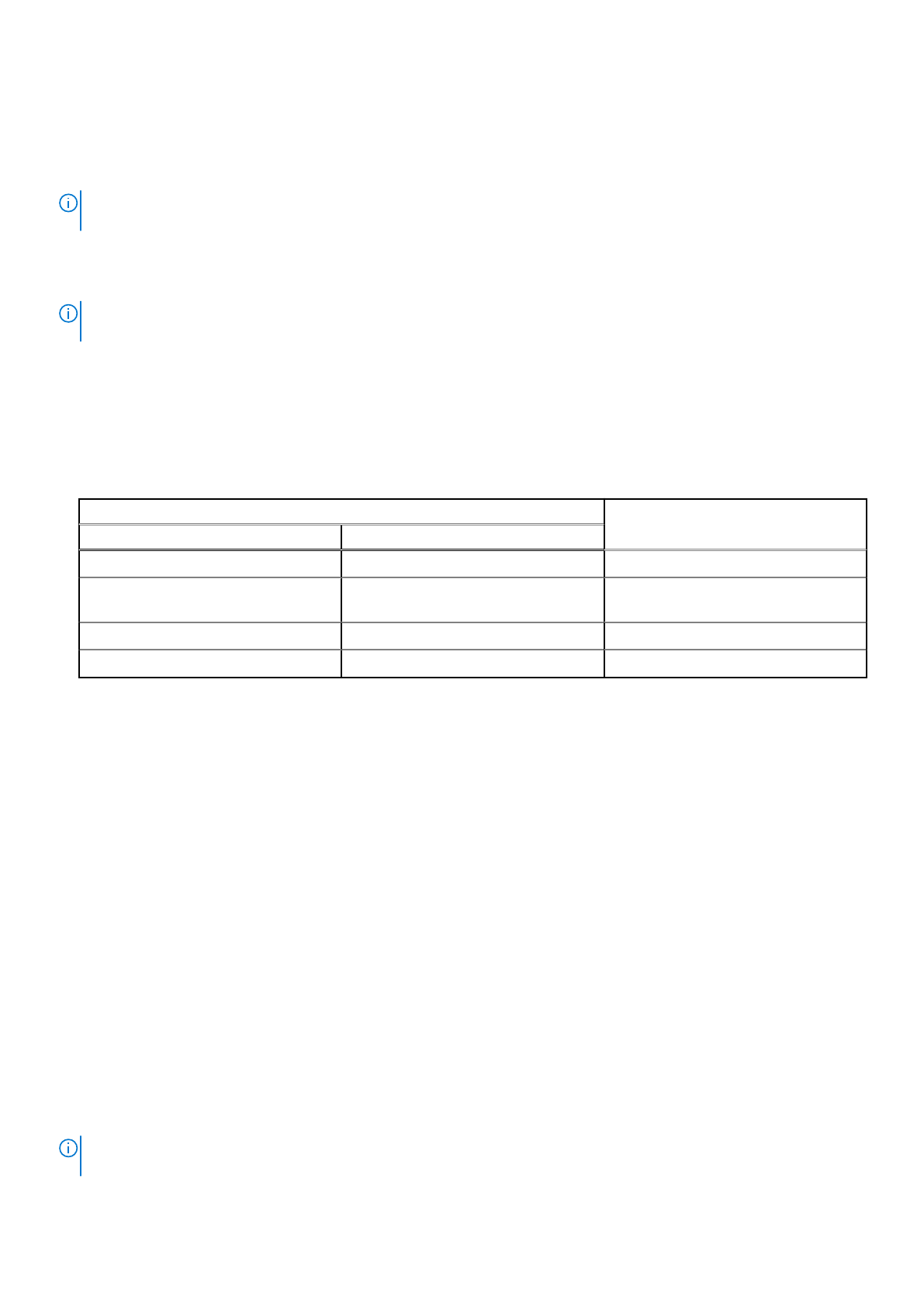
M-BIST
M-BIST (
встроенное
самотестирование
) —
средство
самодиагностики
системной
платы
,
которое
повышает
точность
диагностики
для
сбоев
встроенного
контроллера
(EC)
системной
платы
.
ПРИМЕЧАНИЕ
:
M-BIST
можно
запустить
вручную
до
проверки
POST (Power On Self-Test —
самопроверка
при
включении
питания
).
Как
запустить
M-BIST
ПРИМЕЧАНИЕ
:
Процедуру
M-BIST
необходимо
запускать
в
выключенной
системе
,
подсоединенной
к
источнику
переменного
тока
или
работающей
только
от
аккумулятора
.
1.
Для
запуска
проверки
M-BIST
одновременно
нажмите
и
удерживайте
клавишу
M
на
клавиатуре
и
кнопку
питания
.
2.
При
удерживании
нажатыми
клавиши
M
и
кнопки
питания
возможны
два
состояния
индикатора
аккумулятора
.
a.
Не
горит
:
сбоев
системной
платы
не
обнаружено
b.
Горит
желтым
:
указывает
на
неполадки
в
работе
системной
платы
3.
В
случае
сбоя
системной
платы
светодиодный
индикатор
состояния
аккумулятора
мигает
,
выдавая
один
из
следующих
кодов
ошибок
в
течение
30
секунд
.
Таблица
22.
Светодиодная
индикация
кодов
ошибок
Шаблон
мигания
Возможная
проблема
Оранжевый
Белый
2
1
Ошибка
центрального
процессора
2
8
Сбой
в
работе
шины
питания
ЖК
-
дисплея
1
1
Сбой
при
обнаружении
модуля
TPM
2
4
Неустранимый
сбой
SPI
4.
В
случае
отказа
системной
платы
индикатор
будет
циклически
переключать
цветные
экраны
,
как
описано
в
разделе
LCD-BIST,
в
течение
30
секунд
,
после
чего
питание
будет
отключено
.
LCD
встроенного
самотестирования
(BIST)
Ноутбуки
Dell
оснащены
встроенным
средством
диагностики
,
позволяющим
определить
,
в
чем
причина
проблем
с
изображением
:
в
неисправности
самого
ЖК
-
дисплея
или
в
настройке
видеоплаты
(
графического
процессора
)
и
ПК
.
Если
вы
заметили
ненормальный
вывод
изображения
на
экран
(
например
,
мерцание
,
искажения
,
снижение
четкости
,
размытость
изображения
,
горизонтальные
или
вертикальные
линии
,
потускнение
цветов
и
т
.
д
.),
рекомендуется
исключить
из
списка
возможных
причин
состояние
оборудования
ЖК
-
дисплея
,
выполнив
его
встроенную
самопроверку
(BIST).
Запуск
встроенной
самопроверки
ЖК
-
дисплея
1.
Выключите
питание
ноутбука
Dell.
2.
Отсоедините
все
периферийные
устройства
,
подключенные
к
ноутбуку
.
Оставьте
подключенным
к
ноутбуку
только
адаптер
переменного
тока
(
зарядное
устройство
).
3.
Проверьте
чистоту
ЖК
-
экрана
(
отсутствие
пыли
на
поверхности
).
4.
Нажмите
и
удерживайте
клавишу
D
и
кнопку
питания
на
ноутбуке
,
чтобы
войти
в
режим
встроенной
самопроверки
(BIST)
ЖК
-
дисплея
.
Продолжайте
удерживать
клавишу
D
до
тех
пор
,
пока
система
не
загрузится
.
5.
На
экране
цвета
дважды
сменятся
по
всему
экрану
на
белый
,
черный
,
красный
,
зеленый
и
синий
.
6.
Затем
дисплей
отобразит
цвета
белый
,
черный
и
красный
.
7.
Внимательно
проверьте
экран
на
наличие
аномалий
(
линии
,
нечеткие
цвета
или
искажения
).
8.
В
конце
последнего
чистого
цвета
(
красного
)
система
завершит
работу
.
ПРИМЕЧАНИЕ
:
Предзагрузочная
диагностика
Dell SupportAssist
сначала
запускает
встроенную
самопроверку
ЖК
-
дисплея
,
ожидая
подтверждения
пользователем
его
нормальной
работы
.
Поиск
и
устранение
неполадок
77
Характеристики
Остались вопросы?Не нашли свой ответ в руководстве или возникли другие проблемы? Задайте свой вопрос в форме ниже с подробным описанием вашей ситуации, чтобы другие люди и специалисты смогли дать на него ответ. Если вы знаете как решить проблему другого человека, пожалуйста, подскажите ему :)